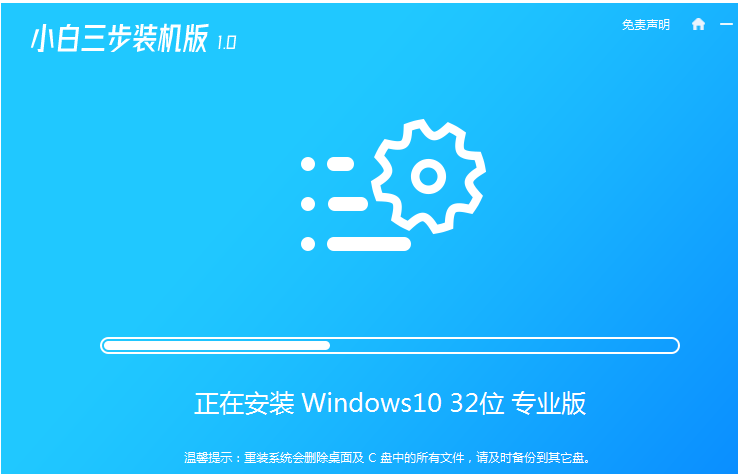win10系统安装教程不用u盘
装机吧 2022年05月13日 11:58:02
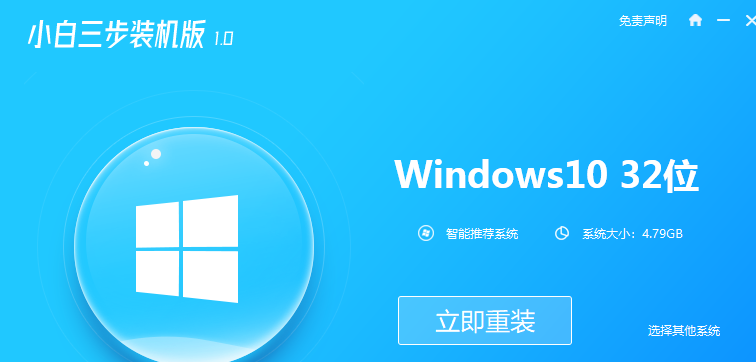
有小伙伴们想知道不用u盘安装win10系统怎么操作,今天小编将不用u盘安装win10系统的方法分享给大家。
工具/原料:
系统版本:win7
品牌型号:ThinkPad联想E15
软件版本:小白三步装机版
1、搜索“小白系统官网”,下载小白三步装机版,默认win10系统,点击重装。(备份好系统重要资料)
2、自动下载系统镜像等。
3、无需操作,自动安装部署系统过程中。
4、立即重启。
5、选择xiaobai-pe系统进入。
6、小白会自动进行win10系统安装。
7、安装成功后选择立即重启进入win10系统桌面。
以上就是不用u盘安装win10系统的方法,希望能够帮助到大家。
喜欢22